إذا واجهت No results found (وكنت متأكدًا من صحة المطالبة) أو أي مشكلة معطلة، فتأكد من أنك تستخدم أحدث إصدار عن طريق كتابة sudo ani-cli -U للتحديث على Linux وMac وAndroid. على نظام التشغيل Windows، قم بتشغيل ani-cli -U . إذا استمرت المشكلة بعد ذلك، فافتح مشكلة.
تتمتع هذه المنصات بدعم قوي للغاية ويتم استخدامها من قبل المشرفين وأجزاء كبيرة من قاعدة المستخدمين.
تتمتع الحزم الأصلية بدورة تحديث أكثر قوة، ولكن في بعض الأحيان تكون عملية الترقية بطيئة.
إذا كان الإصدار الخاص بنظامك الأساسي محدثًا، فإننا نقترح استخدامه.
sudo apt install ani-cliلتثبيت mpv (وvlc) تحتاج إلى تمكين RPM Fusion المجاني . ما عليك سوى اتباع التعليمات هنا: https://rpmfusion.org/Configuration لتتمكن من تثبيت syncplay، ستحتاج إلى تمكين copr repo (التعليمات مضمنة): https://copr.fedorainfracloud.org/coprs/batmanfeynman/ المزامنة/.
لتثبيت ani-cli:
sudo dnf copr enable derisis13/ani-cli
sudo dnf install ani-cliإذا كان التوزيع الخاص بك يستخدم دورة في الدقيقة وكنت ترغب في رؤية حزمة أصلية، فافتح مشكلة.
البناء والتثبيت من AUR:
yay -S ani-cli ضع في اعتبارك أيضًا ani-cli-git
البناء والتثبيت من GURU:
sudo eselect repository enable guru
sudo emaint sync -r guru
sudo emerge -a ani-cliفكر في استخدام 9999 ebuild.
sudo emerge -a =app-misc/ani-cli-9999في Suse، تفتقد حزم MPV وVLC المتوفرة إلى الميزات التي يستخدمها ani-cli. المطلوب الوحيد هو مستودع "Only Essentials" الذي يحتوي على إصدارات لكل إصدار من إصدارات Suse. يمكنك العثور على تعليمات حول هذا هنا.
لإضافة ani-cli copr repo، قم بالتحديث ثم تثبيت ani-cli run (في كلا الإصدارين):
zypper addrepo https://download.copr.fedorainfracloud.org/results/derisis13/ani-cli/opensuse-tumbleweed-x86_64/ ani-cli
zypper dup
zypper install ani-cli ستتلقى تحذيرًا بشأن Signature verification failed [4-Signatures public key is not available] ولكن يمكن تجاهل ذلك من المطالبة.
ملاحظة: الحزمة noarch، لذا يجب أن تعمل أي بنية، على الرغم من أن الريبو يحمل علامة x86-64
تثبيت التبعيات (انظر أدناه)
قم بتثبيت HomeBrew إذا لم يكن مثبتًا.
git clone " https://github.com/pystardust/ani-cli.git " && cd ./ani-cli
cp ./ani-cli " $( brew --prefix ) " /bin
cd .. && rm -rf ./ani-cliلتثبيت (باستخدام Homebrew) التبعيات المطلوبة على نظام التشغيل Mac OS، يمكنك تشغيل:
brew install curl grep aria2 ffmpeg git fzf yt-dlp &&
brew install --cask iinaلماذا iina وليس mpv؟ استبدال مباشر لـ mpv لنظام التشغيل MacOS. يتكامل بشكل جيد مع OSX UI. دعم ممتاز لـ M1. مفتوح المصدر.
تثبيت برنامج termux (الدليل)
pkg up -y
pkg install ani-cliإذا كنت تستخدم Android 14 فتأكد من تشغيل هذا بسبب رقم 1206:
pkg install termux-amبالنسبة للاعبين، يمكنك استخدام إصدارات apk (playstore/fdroid) من mpv وvlc. لاحظ أنه لا يمكن التحقق من هذه التبعيات من خلال برنامج termux، لذا يتم إنشاء تحذير عند التحقق من التبعيات.
على الرغم من أنه مدعوم رسميًا (باستثناء FreeBSD)، إلا أن عملية التثبيت تكون أكثر مشاركة على هذه الأنظمة الأساسية وقد تنشأ مشكلات في بعض الأحيان.
تواصل معنا إذا كنت بحاجة إلى المساعدة.
ani-cli على السبق الصحفي. يرجى قراءة المزيد للحصول على تعليمات الإعداد.
سنقوم بإعداد ملف bash.exe الذي يأتي مع Git لـ Windows ليتم استخدامه مع Windows Terminal. يمكنك استخدام محطات طرفية مثل Wezterm أو Alacritty، لكن هذا الدليل يغطي فقط Windows Terminal. تواجه محطة Git Bash (أي mintty) مشاكل مع fzf.
أولاً، ستحتاج إلى تثبيت مدير الحزم scoop. (تثبيت) اتبع التشغيل السريع .
بعد ذلك، احصل على Windows Terminal. يأتي مثبتًا مسبقًا على نظام التشغيل Windows 11. إذا لم يكن لديك، فقم بتثبيته عن طريق تشغيل الأوامر التالية في Powershell.
scoop bucket add extras
scoop install extras/windows-terminal بعد ذلك، احصل على جيت. إذا كان لديك، يرجى تحديثه. إذا لم يكن لديك بالفعل، فقم بتثبيته عن طريق تشغيل scoop install git في بوويرشيل.
تأكد من وجود Git Bash في القائمة المنسدلة لعلامة التبويب Windows Terminal، كما هو موضح أدناه.
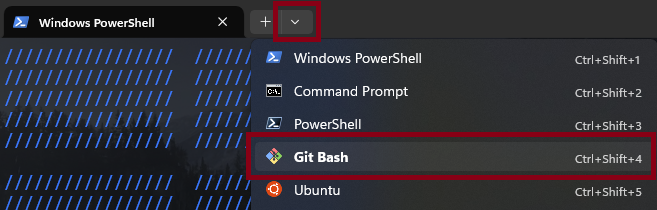
إذا لم يكن هناك، يرجى إضافته. لإضافته، انقر أولاً على الزر المنسدل بجانب زر علامة التبويب الجديدة (الموضح أعلاه).
ثم انتقل إلى Settings > Profiles > Add a new profile . انقر فوق + New empty profile .
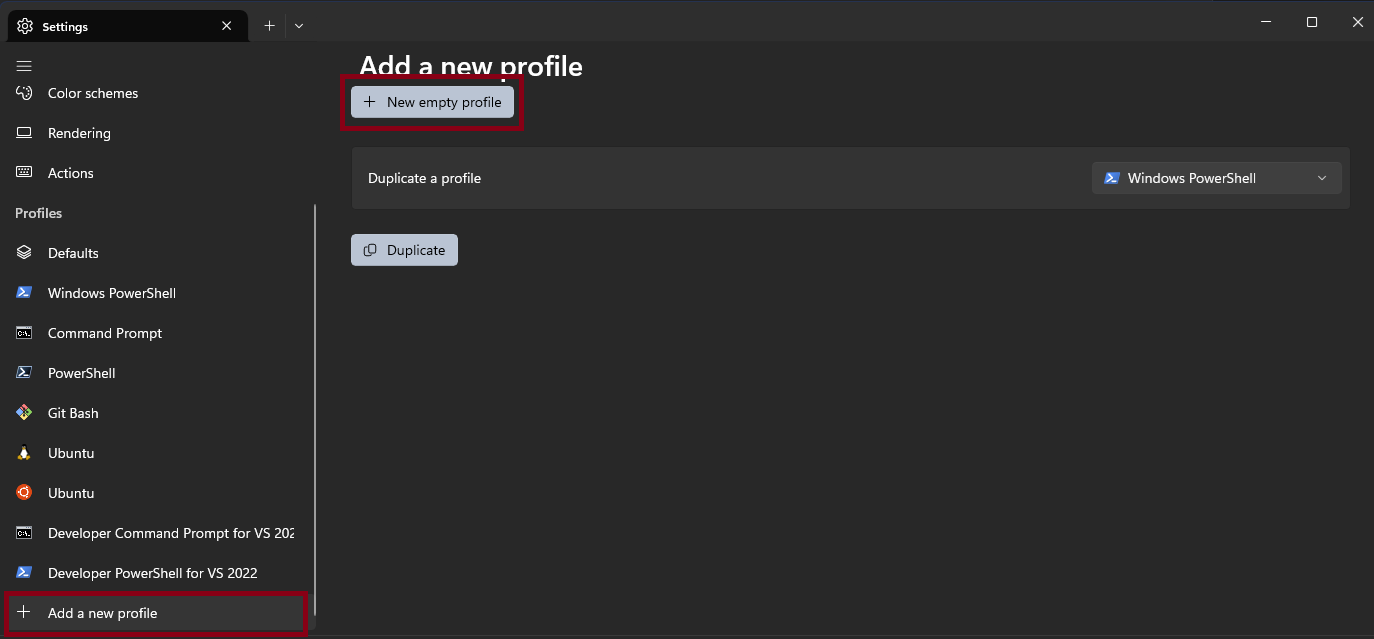
التالي:
%GIT_INSTALL_ROOT%binbash.exe -i -l ، وقم بتعيين الأيقونة كـ %GIT_INSTALL_ROOT%mingw64sharegitgit-for-windows.ico .C:Program FilesGitbinbash.exe -i -l ، وقم بتعيين Icon كـ C:Program FilesGitmingw64sharegitgit-for-windows.ico . بعد ذلك، قم بتعيين دليل البدء على %USERPROFILE% ، وتأكد من تعيين إخفاء الملف الشخصي من القائمة المنسدلة على "إيقاف" (وإلا فلن تتمكن من رؤية ملف التعريف هذا في القائمة المنسدلة).
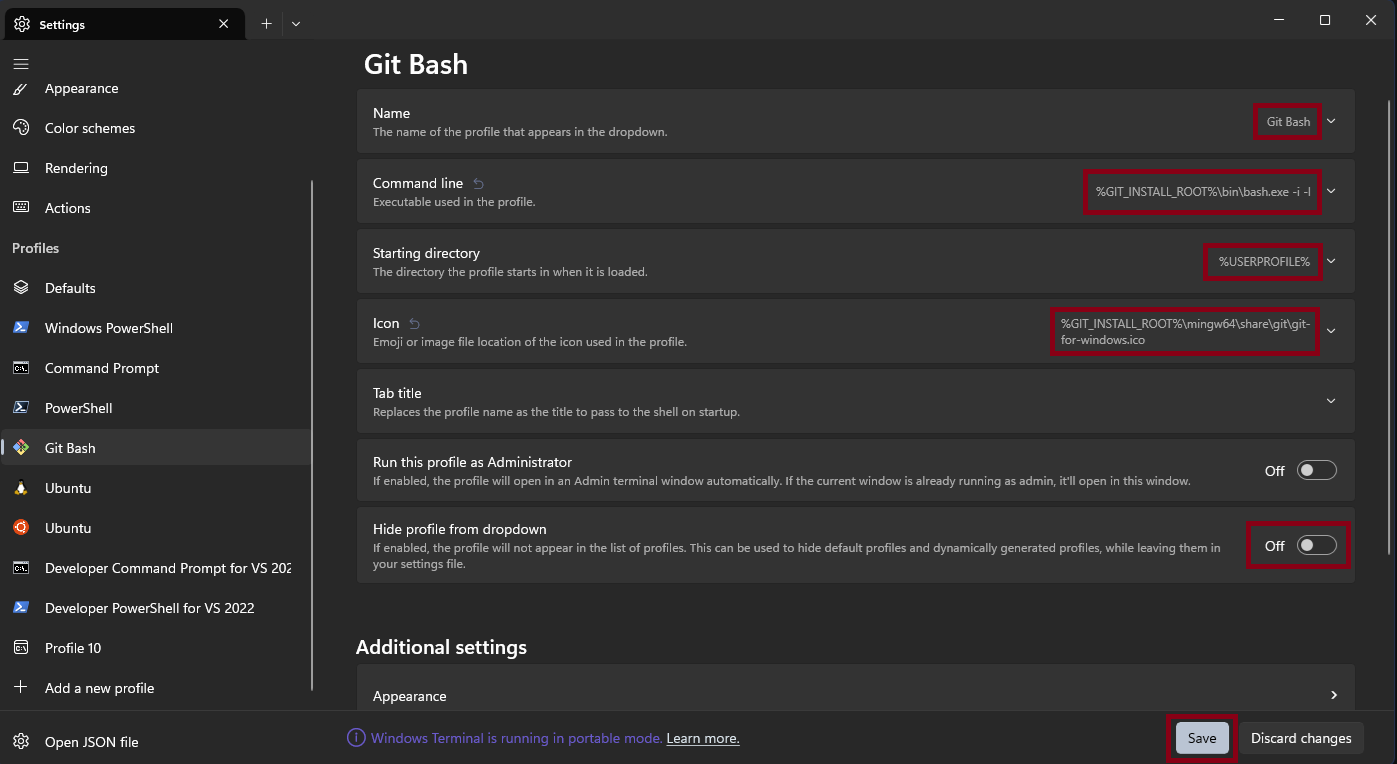
الآن احفظ تغييراتك.
ستستخدم ملف التعريف هذا لتشغيل ani-cli في bash shell هذا. ضمن بدء التشغيل في إعدادات Windows Terminal، يمكنك تعيين ملف التعريف هذا كملف التعريف الافتراضي بحيث لا تضطر إلى التبديل إليه في كل مرة تريد فيها تشغيل ani-cli .

الآن أعد تشغيل Windows Terminal. في ملف تعريف Git Bash، قم بتثبيت ani-cli عن طريق تشغيل الأوامر التالية.
scoop bucket add extras
scoop install ani-cliبعد ذلك، قم بتثبيت تبعياته.
scoop bucket add extras
scoop install fzf ffmpeg mpv ضع في اعتبارك أيضًا تثبيت yt-dlp و aria2 حتى يعمل التنزيل.
أعد تشغيل محطة Windows. انتقل إلى ملف تعريف Git Bash وقم بتحديث ani-cli باستخدام ani-cli -U . سوف تستخدم هذا للحفاظ على تحديث ani-cli.
الآن يمكنك استخدام ani-cli. اقرأ مخرجات ani-cli -h لمزيد من المساعدة.
إذا كانت لديك مشكلة، يرجى تحديث ani-cli إلى الإصدار الأحدث باستخدام ani-cli -U . إذا كنت لا تزال تواجه مشكلة، يرجى قراءة المزيد.
export MSYS=enable_pcon قبل تشغيل ani-cli.%USERPROFILE%scoopshimsani-cli.cmd . إذا كان يجب عليك استخدام powershell أو cmd، فقم بتحرير الملف %USERPROFILE%scoopshimsani-cli.cmd . في File Explorer، انتقل إلى الدليل C:UsersUSERNAMEscoopshims وافتح الملف ani-cli.cmd باستخدام المفكرة. التالي:@bash بـ @"%GIT_INSTALL_ROOT%binbash.exe" أو@bash بـ @"C:Program FilesGitbinbash.exe" . يجب أن يتم إصلاح هذا إذا تم تحديث بيان مغرفة ani-cli في هذا العلاقات العامة.7.83.1 وبنجاح مع 7.86.0 . إذا واجهت مشكلات، فحاول تثبيت إصدار أحدث باستخدام scoop.C:UsersUSERNAMEscoopappsmpvcurrentportable_config . راجع وثائق mpv المتعلقة بـ portable_config لمزيد من التفاصيل.اتبع تعليمات التثبيت لتوزيع Linux الخاص بك.
لاحظ أنه يجب تثبيت مشغل الوسائط (mpv أو vlc) على نظام التشغيل Windows، وليس على نظام WSL. انظر مبرر ذلك في التعليق (هنا). يتم أيضًا تضمين إرشادات حول كيفية استخدام مشغل الوسائط من WSL بدلاً من ذلك في التعليق المرتبط.
عند تثبيت مشغل الوسائط على نظام التشغيل Windows، تأكد من وجوده على مسار Windows. إحدى الطرق السهلة للتأكد من ذلك هي تنزيل مشغل الوسائط باستخدام مدير الحزم (على نظام التشغيل Windows، وليس WSL) مثل scoop.
قم بتثبيت iSH وVLC من متجر التطبيقات.
تأكد من تحديث APK باستخدام apk update; apk upgrade ثم قم بتشغيل هذا:
apk add grep sed curl fzf git aria2 ncurses patch
apk add ffmpeg
git clone --depth 1 https://github.com/pystardust/ani-cli ~ /.ani-cli
cp ~ /.ani-cli/ani-cli /usr/local/bin/ani-cli
chmod +x /usr/local/bin/ani-cli
rm -rf ~ /.ani-cliلاحظ أن التنزيل سيكون بطيئًا جدًا. هذه مشكلة iSH وليست مشكلة ani-cli.
STEAM > الطاقة > التبديل إلى سطح المكتب)Konsole (أيقونة Steam Deck في الزاوية اليسرى السفلية > النظام > وحدة التحكم)[ ! -d ~ /.local/bin ] && mkdir ~ /.local/bin && echo " export PATH= $HOME /.local/bin: $ PATH " >> " . $( echo $SHELL | sed -nE " s|.*/(.*) $ |1|p " ) rc "
git clone --depth 1 https://github.com/junegunn/fzf.git ~ /.fzf
~ /.fzf/install
mkdir ~ /.aria2c
curl -o ~ /.aria2c/aria2-1.36.0.tar.bz2 https://github.com/q3aql/aria2-static-builds/releases/download/v1.36.0/aria2-1.36.0-linux-gnu-64bit-build1.tar.bz2
tar xvf ~ /.aria2c/aria2-1.36.0.tar.bz2 -C ~ /.aria2c/
cp ~ /.aria2c/aria2-1.36.0-linux-gnu-64bit-build1/aria2c ~ /.local/bin/
chmod +x ~ /.local/bin/aria2c
curl -L https://github.com/yt-dlp/yt-dlp/releases/latest/download/yt-dlp -o ~ /.local/bin/yt-dlp
chmod +x ~ /.local/bin/yt-dlp
mkdir ~ /.patch
curl -o ~ /.patch/patch.tar.zst https://mirror.sunred.org/archlinux/core/os/x86_64/patch-2.7.6-10-x86_64.pkg.tar.zst
tar xvf ~ /.patch/patch.tar.zst -C ~ /.patch/
cp ~ /.patch/usr/bin/patch ~ /.local/bin/
git clone https://github.com/pystardust/ani-cli.git ~ /.ani-cli
cp ~ /.ani-cli/ani-cli ~ /.local/bin/
flatpak install io.mpv.Mpvاضغط على زر الإدخال (الزر "A" الموجود على Steam Deck) عند طرح الأسئلة
flatpak install io.mpv.Mpvاضغط على زر الإدخال (الزر "A" الموجود على Steam Deck) عند طرح الأسئلة
git clone --depth 1 https://github.com/junegunn/fzf.git ~ /.fzf
~ /.fzf/installاضغط على زر الإدخال (الزر "A" الموجود على Steam Deck) عند طرح الأسئلة
[ ! -d ~ /.local/bin ] && mkdir ~ /.local/bin && echo " export PATH= $HOME /.local/bin: $ PATH " >> " . $( echo $SHELL | sed -nE " s|.*/(.*) $ |1|p " ) rc " mkdir ~ /.aria2c
curl -o ~ /.aria2c/aria2-1.36.0.tar.bz2 https://github.com/q3aql/aria2-static-builds/releases/download/v1.36.0/aria2-1.36.0-linux-gnu-64bit-build1.tar.bz2
tar xvf ~ /.aria2c/aria2-1.36.0.tar.bz2 -C ~ /.aria2c/
cp ~ /.aria2c/aria2-1.36.0-linux-gnu-64bit-build1/aria2c ~ /.local/bin/
chmod +x ~ /.local/bin/aria2ccurl -L https://github.com/yt-dlp/yt-dlp/releases/latest/download/yt-dlp -o ~ /.local/bin/yt-dlp
chmod +x ~ /.local/bin/yt-dlpmkdir ~ /.patch
curl -o ~ /.patch/patch.tar.zst https://mirror.sunred.org/archlinux/core/os/x86_64/patch-2.7.6-10-x86_64.pkg.tar.zst
tar xvf ~ /.patch/patch.tar.zst -C ~ /.patch/
cp ~ /.patch/usr/bin/patch ~ /.local/bin/git clone https://github.com/pystardust/ani-cli.git ~ /.ani-cli
cp ~ /.ani-cli/ani-cli ~ /.local/bin/ echo '[Desktop Entry]
Encoding=UTF-8
Type=Application
Exec=bash -c "source $HOME/.'$(echo $SHELL | sed -nE "s|.*/(.*)$|1|p")'rc && konsole --fullscreen -e ani-cli"
Name=ani-cli' > $HOME/.local/share/applications/ani-cli.desktop
سيسمح إدخال .desktop ببدء تشغيل ani-cli في Konsole مباشرةً من "وضع الألعاب" في تطبيق Steam Desktop: Add game > Add a non-steam game > حدد مربع ani-cli > Add selected programs
sudo pkg install mpv fzf aria2 yt-dlp patch git
git clone " https://github.com/pystardust/ani-cli.git "
sudo cp ani-cli/ani-cli /usr/local/bin
rm -rf ani-clisudo pkg install mpv fzf aria2 yt-dlp patchقم بتثبيت git إذا لم تكن قد قمت بذلك بالفعل
sudo pkg install gitالتثبيت من المصدر:
git clone " https://github.com/pystardust/ani-cli.git "
sudo cp ani-cli/ani-cli /usr/local/bin
rm -rf ani-cliتعمل هذه الطريقة مع أي نظام تشغيل يشبه يونكس، وهي بمثابة الأساس لجهود النقل.
تثبيت التبعيات (انظر أدناه)
git clone " https://github.com/pystardust/ani-cli.git "
sudo cp ani-cli/ani-cli /usr/local/bin
rm -rf ani-clisudo apt remove ani-cli
# to remove the repository from apt
sudo rm -f /etc/apt/trusted.gpg.d/ani-cli.asc /etc/apt/sources.list.d/ani-cli-debian.listsudo dnf remove ani-cli # for ani-cli
# disable the repo in dnf
dnf copr disable derisis13/ani-cliقد ترغب في إلغاء تثبيت RPM fusion إذا لم تستخدمه بطريقة أخرى
zypper remove ani-cli
zypper removerepo ani-cli قد ترغب في إزالة packman-essentials إذا لم تكن بحاجة إليها بخلاف ذلك
yay -R ani-cliscoop uninstall ani-clisudo rm " /usr/local/bin/ani-cli "rm " $( brew --prefix ) /bin/ani-cli "rm " /usr/bin/ani-cli "pkg remove ani-clirm " $PREFIX /bin/ani-cli "rm " ~/.local/bin/ani-cli "
rm -rf ~ /.ani-cliاختياريًا: إزالة التبعيات:
rm ~ /.local/bin/aria2c
rm ~ /.local/bin/yt-dlp
rm -rf " ~/.aria2 "
rm -rf " ~/.fzf "
flatpak uninstall io.mpv.Mpv rm -rf /usr/local/bin/ani-cli
لإلغاء تثبيت التبعيات الأخرى:
apk del grep sed curl fzf git aria2 ffmpeg ncurses
لإضافة إكمالات علامات التبويب باستخدام bash، قم بتشغيل الأمر التالي داخل دليل ani-cli
cp _ani-cli-bash /path/to/your/completions
echo "source /path/to/your/completions/_ani-cli-bash" >> ~/.bashrc
لإضافة إكمالات علامات التبويب باستخدام zsh، قم بتشغيل الأمر التالي داخل دليل ani-cli
cp _ani-cli-zsh /path/to/your/completions
echo "source /path/to/your/completions/_ani-cli-zsh" >> ~/.zshrc
Ani-skip هو برنامج نصي لتخطي تسلسلات افتتاح الأنمي تلقائيًا، مما يسهل مشاهدة برامجك المفضلة دون الحاجة إلى تخطي المقدمات يدويًا في كل مرة (من الملف README الأصلي).
للحصول على تعليمات التثبيت قم بزيارة ani-skip.
يستخدم Ani-skip وظيفة برنامج lua النصي الخارجي لـ mpv، وعلى هذا النحو - في الوقت الحالي - يعمل فقط مع mpv.
تحذير: في الوقت الحالي، يبدو أن ani-skip لا يعمل ضمن نظام التشغيل Windows.
ملاحظة: من المحتمل أن برنامج ani-skip لن يعرف الأنمي الذي تحاول مشاهدته. حاول استخدام --skip-title <title> وسيطة سطر الأوامر. (يستخدم واجهة برمجة تطبيقات anskip ويمكنك المساهمة بالأنمي المفقود أو طلب إدراجه في قاعدة البيانات على خادم Discord الخاص بهم).
--dub .--vlc أو export ANI_CLI_PLAYER=vlc .-q resolution ، على سبيل المثال ani-cli -q 1080 .-d ، سيتم تنزيله في دليل العمل الخاص بك.ANI_CLI_DOWNLOAD_DIR على الموقع الذي تريده.Use -d -e firstepisode-lastepisode ، على سبيل المثال ani-cli onepiece -d -e 1-1000 . ملاحظة: تم توثيق كافة الميزات في ani-cli --help .